Безопасный разгон видеокарты: пошаговое руководство — Блоги
Все что нужно знать о «бесплатных» FPS в играх.

Уже конец лета, а видеокарты не слишком торопятся сбавлять в цене. Совсем скоро начнется ежегодный осенний вал релизов, и для многих из них потребуется мощное «железо» отвечающее за графику. Попробуйте последовать нашим советам, чтобы не оказаться в новом игровом году за обочиной.
Примечание: Данное руководство касается исключительно настольных ПК и посвящено так называемому «безопасному разгону» (без поднятия напряжения или смены системы охлаждения). Однако при любых манипуляциях с «железом» всегда есть некоторый шанс его повредить. Поэтому очень внимательно изучайте наши советы и следуйте им на свой страх и риск.
Шаг 1: Подготавливаем компьютер
Если после вскрытия боковой стенки системного блока вам в лучшем случае хочется чихнуть, то скорее вооружайтесь тряпкой и тазиком с тёплой водой. Предварительно выключив свою игровую машину из сети, сняв свитер и отодвинув с пола шерстяной ковер, хорошенько протрите его внутри и выдуйте всю пыль из фильтров (лучше это делать на улице). Ещё хорошо бы поменять термопасту под системой охлаждения видеокарты.
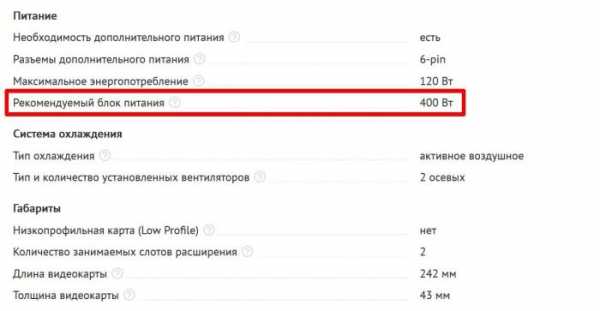
Второе, что нужно сделать — убедиться, что у вас достаточный запас ваттажа у блока питания. Для этого найдите на сайте любого из крупных магазинов модель своей графической платы (например, GeForce GTX 760 или Radeon R9 280X) и обратите внимание на графу «Рекомендуемый блок питания». Если там написано «400 Вт» и ровно столько (или даже меньше) имеется на борту вашего ПК, то после разгона возможны зависания и даже выключения системы — повышенные частоты всегда увеличивают энергопотребление.
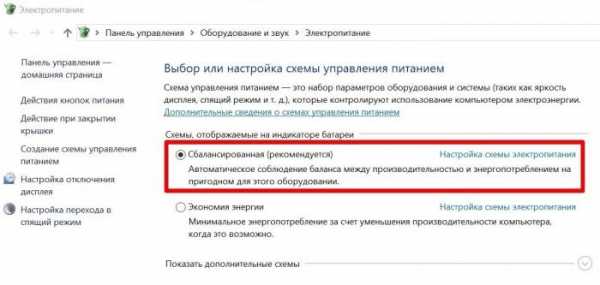
Что касается параметров электропитания, то тут стоит выставить либо сбалансированный, либо режим высокой производительности. Лучше сбалансированный — он позволит видеокарте «отдыхать», когда не запущена игра. Вопреки распространенному мифу, он не влияет на производительность, а лишь разумно расходует ресурсы. Не стоит включать, разве что, экономный режим.
Шаг 2: Устанавливаем необходимый софт
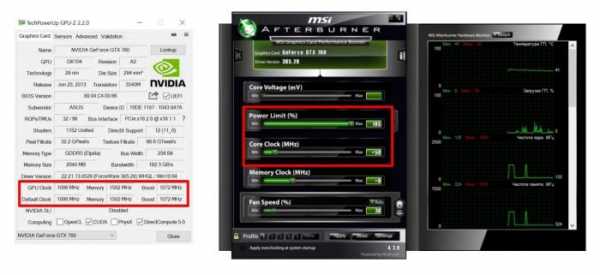
Самые важные программы для любого начинающего оверклокера — GPU-Z и MSI Afterburner. Первая (на изображении слева) выдаёт все характеристики вашей видеокарты: от точного названия модели (графа Name) и ядра (GPU) до частот (Clock), ширины шины памяти (Bus Width) и поддержки различных технологий (Computing). Вторая позволяет увеличивать частоты ядра (Core Clock) и памяти (Memory Clock), а также управлять поведением кулера (Fan Speed) и играться с напряжением (Core Voltage). Последнее, кстати, для безопасного разгона не рекомендуется.
Любой софт, разумеется, стоит загружать только с официальных сайтов, чтобы не нарваться на различные «сюрпризы» при его установке.
 Superposition Benchmark от Unigine
Superposition Benchmark от UnigineПомимо прочего, стоит также установить один из популярных тестов производительности от Unigine: Heaven Benchmark, Valley Benchmark или совсем новый Superposition Benchmark. Если вашей графической плате больше пяти лет, то суперсовременный Superposition может не запуститься — тогда ставьте любой из первых двух.
Бенчмарки позволяют не только полюбоваться трёхмерными сценами по красоте едва ли не обгоняющими современные игры, но и быстро «разогреть» видеокарту после разгона, чтобы проверить систему на стабильность.
Шаг 3: Тестируем текущую производительность
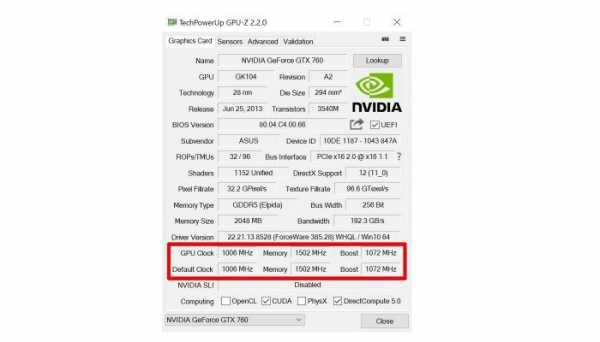
Cначала запустите GPU-Z и сравните значения из пунктов Default Clock (стандартная частота графического ядра) и Boost из верхней строчки (текущая частота графического ядра в играх). Если они отличаются, значит ваша видеокарта имеет заводской разгон и повышение частот в Afterburner будет добавляться ещё сверху.
Далее посмотрите на количество мегагерц в параллельных графах: GPU Clock и Default Clock, а также в верхней и нижней Memory. Вверху написаны текущие частоты без учета заводского разгона, а снизу — изначальные. Парные пункты должны совпадать между собой. В противном случае ваша графическая плата уже разогнана. Позже мы её обязательно сбросим через программу MSI Afterburner.
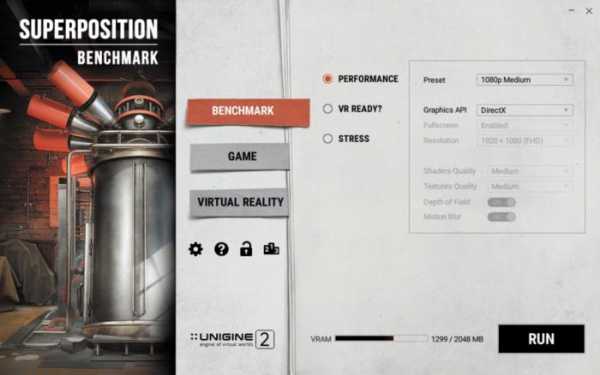
Теперь прогоните встроенный тест на производительность в любой требовательной игре (например, GTA 5 или Rise of the Tomb Raider) и запишите среднюю частоту кадров в блокнот. После этого откройте один из бенчмарков Unigine упоминавшихся выше, ничего не меняйте в настройках (они сами подстроятся под ваш компьютер) и нажмите кнопку Run.
По завершении тестирования бенчмарк выдаст результаты: общее количество баллов, минимальный, максимальный и средний FPS, максимальная температура графической платы и так далее. Все эти данные тоже стоит записать.
Шаг 4: Поднимаем частоты
Для работы с частотами видеокарты потребуется ранее скачанная утилита MSI Afterburner. Сразу после запуска она скорее всего будет выглядеть не так, как на изображении ниже. В новом интерфейсе ничего не понятно, поэтому просто зайдите в настройки, перейдите во вкладку «Интерфейс» и выберите Default MSI Afterburner v3 Skin. Теперь намного лучше.

Для безопасного разгона нам нужны лишь два ползунка: Core Clock и Power Limit. Первый добавляет количество мегагерц к текущей частоте ядра в играх (в GPU-Z это был пункт Boost), а второй увеличивает лимит энергопотребления графической платы. По умолчанию MSI Afterburner настроен таким образом, что в Power Limit можно выкручивать на максимум и это лишь добавит стабильности (но необходим блок питания с запасом). Что касается пункта Memory Clock (текущая частота видеопамяти), то его лучше вообще не трогать — на графических платах последних лет давно нет выгоды от разгона видеопамяти, лишь одни проблемы со стабильностью.
Для начала, на всякий случай, нажмите кнопку Reset (вдруг видеокарта уже разогнана). А теперь можно добавить немного мегагерц в графу Core Clock, но не больше 100 единиц. После этого нажимайте кнопку Apply и опять прогоняйте бенчмарк. В крайнем случае тестовая утилита просто выключится во время работы — значит нужно убавить десяток мегагерц и попробовать снова. Если же бенчмарк добрался до результатов, то ничего пока не сохраняйте и постепенно двигайтесь в сторону увеличения частоты, пока бенчмарк не начнет выключаться. Как только это произойдёт — возвращайтесь на предыдущее значение Core Clock.

Когда бенчмарк уже работает стабильно, это пока не значит, что и в играх всё будет хорошо. Поэтому теперь нужно хотя бы полчаса поиграть во что-то требовательное к видеокарте: в те же GTA 5, последний Tomb Raider или Battlefield 1.
Если за продолжительное время не было зависаний и искажений изображения, значит разгон успешен. Если нет — сбрасывайте ещё десяток мегагерц. Затем снова прогоните бенчмарк и поиграйте. Повторяйте, пока не найдёте надёжную повышенную частоту. При этом следите, чтобы максимальная температура видеокарты не была выше 80 градусов (можно посмотреть в результатах бенчмарка или в датчиках MSI Afterburner).
Шаг 5: Замеряем прирост производительности
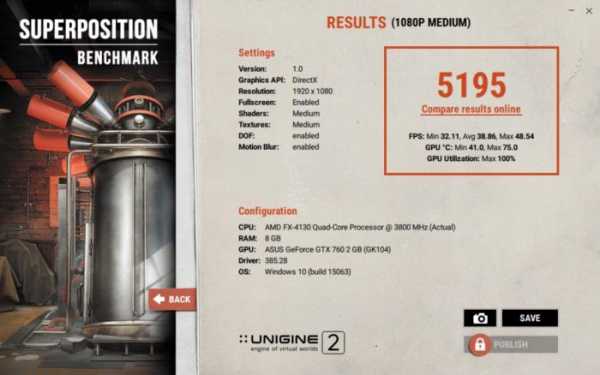 Автору этих строк разгон добавил около 500 баллов
Автору этих строк разгон добавил около 500 балловКогда стабильная частота ядра найдена, осталось лишь узнать, насколько увеличилась производительность. Здесь всё просто: в последний раз запускаем бенчмарк, а затем встроенный тест производительности из GTA 5 или других игр, упоминавшихся выше. Теперь сравниваем результаты после разгона с теми, что записывали в шаге 3.
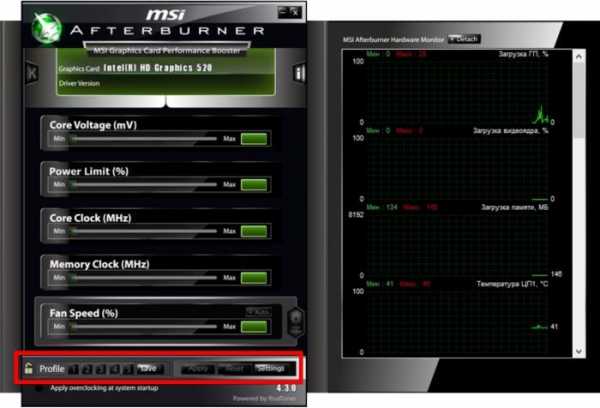
Если прирост составляет хотя бы 10%, то это уже очень хорошо (максимум на воздушном охлаждении — около 15%). В таком случае нужно открыть MSI Afterburner, нажать кнопку Save, затем мигающую цифру 1 и запереть замочек слева. Теперь разгон можно будет быстро активировать через эту цифру.
Если же после разгона в играх добавляется лишь 1-2 кадра, то возможно лучше не рисковать и нажать кнопку Reset.
Как правильно разогнать видеокарту
Чтобы запустить современную игру на компьютере, технические параметры видеокарты должны соответствовать. Поклонники видео игр все чаще сталкиваются с тем, что показатели кадровой частоты (FPS) снижаются. А заядлые геймеры знают причину — она кроется в характеристиках видеокарты. Видеокарту можно разогнать, и для этого существуют основные правила.Под разгоном видеокарты или оверклокингом подразумевают, согласно базовым принципам, увеличение кадровой частоты. В результате повышается производительность, которая влечет за собой ряд отрицательных моментов. Во-первых, после оверклокинга может увеличиться процесс потребления энергии. Во-вторых, компьютер начинает работать шумно и перегреваться. В-третьих, такое бывает нечасто, но все же случается, когда начинаются сбои в работе системы: перезагрузки, зависания и другие проблемы. Все это приводит к тому, что производительность уменьшается, и компьютер выходит из строя. Это все относится к базовым принципам разгона.
А на практике все выглядит иначе и под разгоном подразумевается увеличение кадровой частоты ядра и памяти. В некоторых персональных компьютерах могут быть добавочные вычислительные системы, но они нерабочие, потому что доступ к ним закрыт производителем. В этом случае можно прибегнуть к некоторым хитростям, которые разблокируют их, и добавят дополнительные возможности ПК. Например, можно обновить «базовую систему ввода-вывода» (БИОС) видеокарты и тем самым «запустить» закрытый изначально дополнительный блок.
Это важно! Каким бы вы методом оверклокинга не воспользовались, это небезопасно для вашего компьютера. Повышение кадровой частоты, отличающейся от начальных, заводских, настроек, неизбежно рано или поздно приведет к тому, что ваша карта выйдет из строя или сократится срок ее работы.
Если на видеокарту действует еще гарантия, подумайте, стоит ли разгонять ее. Ведь в этом случае ремонт вам не оплатят.Принципы оверклокинга
Существуют четыре базовых принципа разгона видеокарт:- Если увеличить напряжение микросхем памяти и ядра, кадровая частота тоже повысится. Но после этой процедуры блок питания ПК начинает работать также с повышенными нагрузками и вследствие этого часто перегревается. Поэтому если вы хотите разогнать видеокарту, воспользовавшись любым из способов, позаботьтесь о более мощном блоке питания. Только в этом случае можно прибегать к оверклокингу, иначе видеокарта быстро выйдет из строя.
- После осуществления процедуры разгона вам необходимо следить за температурой не только самой видеокарты, но и всех комплектующих компьютера. А это можно сделать с помощью специальных утилит, которые анализируют и показывают степень нагревания. Скачайте и установите программу, а затем обязательно замерьте температуру всех комплектующих PC до того, как приступите к процедуре оверклокинга.
- Если увеличить напряжение микросхем памяти и ядра, то температура тоже повысится. До процедуры разгона подумайте, как будете охлаждать видеокарту. Есть два способа охлаждения: аэрогенный и жидкостный. Первый осуществляется с помощью мощных кулеров, но он достаточно шумный и не такой эффективный, а второй — с помощью специальных жидкостей, которая циркулирует в системе. Во втором случае в качестве охлаждающего средства обычно используется жидкий азот. По крайней мере, так делают многие любители частого разгона видеокарты.
- Кадровую частоту необходимо повышать не резко, а с частотой шага до 12% от первоначальной, заводской.
Важная рекомендация! После каждого шага, сопровождающего повышением частоты, не форсируйте процедуру, а запустите, например, видеоигру и проведите тестирование, поиграв до пятидесяти минут. Во время тестирования вы не должны наблюдать зависания видеоигры, также все картинки должны быть четкими: не рябить, не мигать. Если это так, проходите к следующему этапу (шагу) увеличения частоты.
Все, что написано выше, должно тестироваться долго, пока не появятся сбои в работе компьютера. Если они появляются, вы должны вернуться к предыдущему шагу и вновь заняться тестированием.Методы оверклокинга
- Видеокарту можно разогнать с помощью программного обеспечения, под которым подразумевается целый ряд специальных утилит. Некоторые программы разгона, например, Tweaker для GeForce или Riva Tuner для NVIDIA, даже идут в наборе с драйверами к видеокарте. Этот метод чаще всего применяется на практике, поскольку он является не только самым эффективным, но и безопасным для ПК.
- Обновление ПО БИОСа видеокарты. Оверклокинг можно осуществить и с помощью замены программного обеспечения (прошивки) БИОСа видеокарты. В этом случае исходная система ввода-вывода заменяется на отредактированную, кадровая частота которой выше заводских настроек.
Это важно! Этот метод небезопасен и таит в себе множество нюансов и подводных камней. Мы не рекомендуем им пользоваться новичкам, которые не разбираются в компьютерах, и не профессионалам.
Перед тем как воспользоваться этим вторым методом (заменой программного обеспечения BIOS видеокарты), купите источник бесперебойного питания. Если внезапно отключат свет, ваша видеокарта перестанет работать.Разгон видеокарт GeForce NVIDIA
Память, ядро, шейдерные блоки тоже имеют частоту, и перед разгоном вы должны узнать их параметры. Это можно сделать с помощью специальной программы CPU-Z. Она скачивается бесплатно, быстро и просто устанавливается, запускается и сразу начинает работать. Вот такие параметры мы увидели после запуска: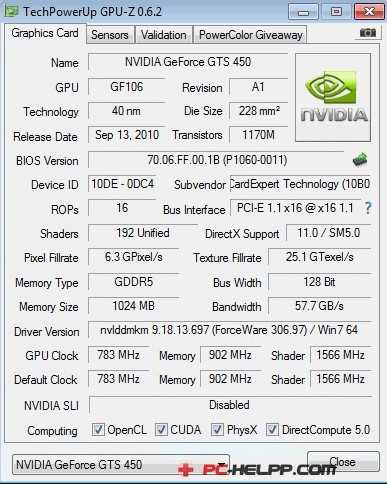
- Memory (FPS памяти видеокарты) — 902 МГц.
- Shader (FPS шейдерных блоков) — 1566 МГц.
- GPU Clock (FPS графического ядра) — 783 МГц.
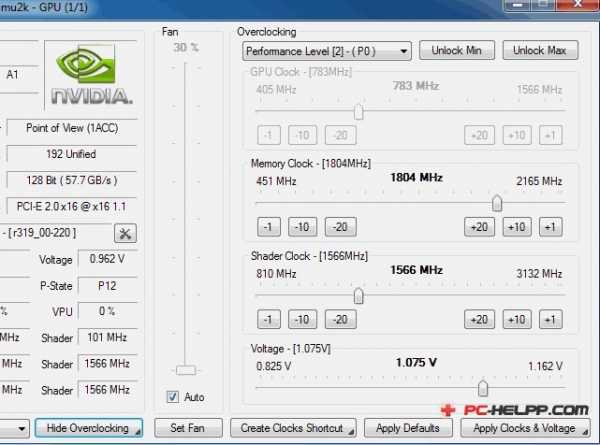
Увеличьте FPS шейдерных блоков на 12-15% от исходной, заводской частоты. Для этого надо передвинуть ползунок на значение 1800 МГц. Как только вы это сделаете, заметите, что FPS графического ядра тоже увеличился.

Если вы согласны с измененными параметрами частоты, нажмите клавишу «Apply Clocks and Voltage». Далее не спешите повышать параметры FPS памяти видеокарты, а сначала запустите требовательную игру и понаблюдайте за графическими изменениями в течение 40-50 минут.
Важное примечание! Во время тестирования не заиграйтесь, необходимо обязательно все время контролировать температуру видеокарты. Если она будет выше 90°C, выйдите из игры и сделайте значение измененных параметров меньше. Затем вновь необходимо провести тестирование.
Если вы не наблюдаете сбоев в работе и графических изменений, вновь запустите утилиту и повышайте постепенно частоту памяти с помощью ползунка. Если параметры вас устраивают, подтвердите их. Запустите вновь игру и протестируйте, насколько стабильно она работает.
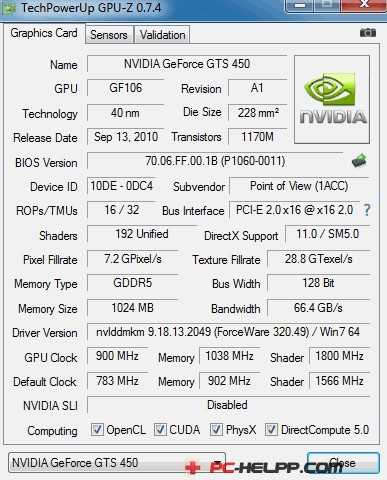
Чтобы видеокарта нормально работала, без сбоев, повысьте параметр напряжения питания, например с 1.075 В до 1.125 В.
После тестирования запустите программу CPU-Z, чтобы проанализировать параметры: как рисуются текстуры и какова скорость пиксельной графики. Например, если вы увеличите все кадровые частоты на 12-15%, производительность компьютера увеличится на такое же значение.
Это важно! Утилита NVIDIA Inspector удобна тем, что умеет сохранять все ваши изменения в специальный файл. Этот файл будет храниться на Рабочем столе, и вам не придется заново настраивать все параметры при следующем оверклокинге. Для создания файла воспользуйтесь клавишей «Create Clocks Shorcut».
Разгон видеокарт ATI Radeon
Видеокарту ATI Radeon можно разогнать таким же образом, как и GeForce NVIDIA. Для этого вы можете воспользоваться любой программой для этой видеокарты, например, MSI Afterburner или ATITool. Перед оверклокингом узнайте напряжение и температуру при обычной нагрузке.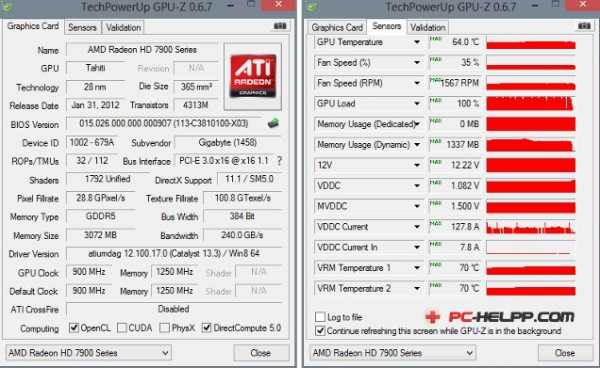
Повысьте FPS графического ядра на 100 МГц от первоначального значения и проведите тестирование. Наша видеокарта работала нестабильно, проблема решилась увеличением напряжения с 1,082 В до 1,121 В. Но не забывайте, что одновременно повышается температура видеокарты, и как следствие кулеры работают быстрее.

Увеличьте FPS ядра еще на 100 МГц. Если видеокарта дает сбои, увеличьте параметры напряжения. Но не забывайте, что температура также возрастет. Если она в пределах 60-70°C, это нормальные значения, и видеокарта будет демонстрировать стабильную работу. Можно тестировать еще, повышая частоту, но опасайтесь высокой температуры.
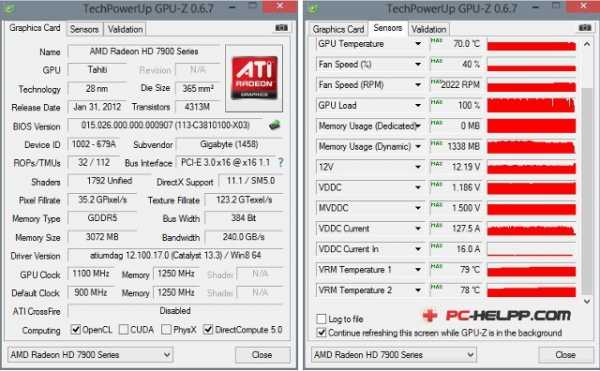
Если температура выше 90°C, вернитесь к предыдущему шагу, там, где вы устанавливали меньшие значения частоты.
Как видите, после успешного оверклокинга все показатели производительности повысились.
pc-helpp.com
| 1. Что такое разгон (оверклокинг)? Разгон — работа оборудования на повышенной частоте, вне штатного режима, для достижения большего быстродействия. Его также называют «оверклокинг» (англ. overclocking). | ||||||||||||
| 2. Почему возможен разгон? Разгон возможен по многим причинам, вот они:
| ||||||||||||
3. Зачем нужен разгон
| ||||||||||||
| 4. Насколько опасен разгон? Так как разгон — это превышение паспортных возможностей устройства, он всегда таит в себе некоторую опасность. Сразу скажу, что при грамотных действиях риск очень мал. Как правило, выходят из строя «неудачные» микросхемы, причем выкинуть этот фокус они могут и на номинальных частотах. Кроме того, не забывайте, что аккуратное обращение с оборудованием — залог его здоровья, по неосторожности и из-за грубого обращения выходит из строя намного больше оборудования, чем от самого разгона. Вот основные опасности:
| ||||||||||||
| 5. Как относятся производители к разгону? Как правило, производители не поощряют разгон, так как это связано с недополучением ими части прибыли. Есть, конечно, и такие, что зарабатывают на этом, продавая для разгона специальные приспособления или специально улучшенные видеокарты. Но в одном можно быть уверенным — если ваше оборудование вышло из строя в результате разгона, то в этом виноваты вы сами и производитель к этому не имеет никакого отношения. Часто производитель для своего железа, даже оборудованного улучшенными возможностями для разгона, в паспорте пишет что-то вроде «Только для тестов», «Не рекомендуется», «На страх и риск пользователя».
| ||||||||||||
| 6. Целесообразность разгона Это важный вопрос. В некоторых случаях разгон не принесет вам ничего, кроме потери времени. В этом разделе я перечислю подобные случаи. Если уж вы читаете, как разогнать видеокарту, то предполагается, что вы уже достаточно осведомленный человек, и, надеюсь, дополнительные инструкции вам не понадобятся. Т.к. это только FAQ по разгону видеокарт, вопросы оптимизации здесь затронуты, перечислены, но инструкции по их практическому осуществлению не даны, благо, информации по этим вопросам море и найти ее не представляется трудным.
|
overclockers.ru
чем опасно и нужно ли это делать?
Опубликовано 13.10.2018 автор Андрей Андреев — 0 комментариев
Привет, друзья! Сегодня технологии развиваются настолько стремительно, что за ними уже не всегда успевают наши доходы: еще вчера ты играл в «свежачок» на максимальных настройках, а сегодня мощности твоего компа хватает только для средних.
В этой публикации расскажу, как и для чего разгоняют видеокарту и чем опасно такое решение, если делать все неправильно.
Зачем это надо
Как вы уже знаете, основными характеристиками при работе видеокарты, считаются частота ядра и частота памяти. При этом, авторазгона не всегда может хватать (как работает режим Boost в видеокарте и что это такое, вы можете почитать здесь).
К счастью, конструкторы предусмотрели такую возможность, поэтому в видеокартах среднего класса и выше, всегда есть некий запас для того, чтобы поднять рабочие частоты.
Почему не сделать это сразу, при запуске новой модели в серию? По статистике, на полную мощность девайс используется редко, и в большинстве случаев, если параметров уже не хватает, покупается новый.
Дело не только в хитрой маркетинговой политике, но и, увы, в тотальной компьютерной безграмотности: многие юзеры не знают не только то, как устроен компьютер, но даже что существуют другие браузеры кроме Internet Explorer.
Во‐вторых, увеличение мощности приводит к увеличению энергопотребления, а это не для каждого пользователя приемлемо. Поэтому конструкторы оставляют «лазейку» для оверклокеров, которые желают пошаманить с настройками компьютера.
Для майнинга же нужно несколько видеокарт, желательно помощнее: «выхлоп» будет тем больше, чем больше устройств работает на такой ферме. При этом покупать топовые модели не всегда рационально: можно взять вариант попроще и разогнать устройство, что дает прирост хешрейта. Польза такого решения очевидна – при экономии внушительной суммы, иногда получается заработать не меньше.
Польза такого решения очевидна – при экономии внушительной суммы, иногда получается заработать не меньше.
Особенности разгона
Для оверклокинга видеокарты, существует множество программ, перечислять которые я здесь не буду. Принцип их работы всегда одинаков: добиться прироста производительности, подкручивая настройки частоты памяти и ядра.
Делать это следует плавно: немного поднять требуемые показатели и провести тест, а при удачной проверке, повторить. В конечном итоге нужно добиться остановки видеодрайвера, что значит, что ускоритель уже не справляется с такой нагрузкой. После этого частота ядра и памяти немного снижаются, чтобы наблюдалась стабильная работа при тестах.
Конечно, таким образом у вас не получится превратить «гадкого утенка» в топовый девайс, однако такое решение может стать неплохим «костылем» на случай, если хочется поиграть в новинку, а покупать подходящую видеокарту, вы пока морально не готовы.
Выводы
В целом, процедура разгона требует специфических знаний и грамотного подхода: при недостаточном охлаждении можно «убить» еще вполне работоспособное устройство. Покупая же девайс на перспективу и рассчитывая на разгон, обратите внимание на девайсы линейки Nvidia GTX 1060: заявленным критериям они полностью соответствуют.
Также советую почитать: про «Дискретные видеокарты в ПК и что это такое?», ну и не будет лишним про «Разрядность шины или битность» узнать.
Спасибо за внимание и до следующих встреч на страницах моего блога. Не забывайте подписываться и поделиться этой публикацией в социальных сетях – буду весьма признателен.
С уважением, автор блога Андрей Андреев.
infotechnica.ru
Как безопасно разогнать видеокарту? — МИР NVIDIA
Предупреждение: вне зависимости от способа и уровня разгона, работа на повышенных от заводских частотах сокращает срок службы видеокарты и может привести к ее поломке, причем поломка в результате разгона не будет являться гарантийным случаем для производителя/продавца. Если вы осознаете риск, перед радикальным разгоном настоятельно рекомендуется проверить способность блока питания выдержать повышенное энергопотребление и принять меры по улучшению охлаждения видеокарты: заменить систему охлаждения на более эффективную, установить радиаторы на видеопамять и силовые элементы схемы стабилизации напряжений, заменить термоинтерфейс между чипами и радиаторами. Это не только поможет существенно выше разогнать видеокарту, но и снизит вероятность ее выхода из строя.
Главное при разгоне — это постепенность. Начинайте постепенно повышать частоту графического процессора (core) примерно на 1/10 исходной частоты. После каждого повышения запускайте современную 3D игру или тест и начинайте тестировать: если по прошествии не менее получаса игра/тест не повисла и не наблюдается искажений изображения, то можно поднимать частоту еще на 1/10 исходной частоты. И так до первого зависания/сбоя изображения (появления «решетки», выпадания текстур и т.д.). После сбоя откатывайтесь на предыдущую частоту и еще раз тестируете, пробуйте промежуточные значения.
В качестве теста в настоящее время предпочтительно использовать «Stability Test» из FurMark или тест «GPU:OCCT» из OCCT Perestroïka (последний имеет функцию автоматического обнаружения возникающих при переразгоне артефактов). Обязательно следите за показаниями температуры в ходе теста, алгоритм тестирования способен быстро разогреть графический процессор до предельно допустимых температур (свыше 110 °C, в этом случае тест лучше прервать и снизить частоты).
После этого аналогичным способом разгоняйте видеопамять. В качестве дополнительного теста для видеопамяти можно воспользоваться программой VMT (достаточно экспресс-теста) или тестом «GPU:Memory» из OCCT Perestroïka.
После нахождения граничных частот графического процессора и видеопамяти следует провести еще один, окончательный тест большой длительности (от часа). Неплохим ходом будет также являться откат на 10-20 МГц от граничных частот, для обеспечения некоторого «запаса прочности».
Предупреждение: В связи с наличием защиты от переразгона в современных драйверах при разгоне видеокарт на базе GeForce FX и более новых чипов всегда запускайте мониторинг RivaTuner перед запуском теста для проверки разгона. Если игра/тест пройдены без проблем, но после выхода из них на графике RivaTuner видно, что частоты возросли лишь на короткое время и опустились до исходного уровня, или постоянно скакали вверх-вниз во время игры/теста — разгон не прошел, откатывайтесь на предыдущее значение частоты.
nvworld.ru
Чем опасен разгон видеокарты? — журнал «Рутвет»
- Отмечается ли практический смысл?
- Нужно ли заниматься разгоном?
- Потенциальная опасность разгона видеокарты.
- Секреты правильного разгона видеокарты.
Разгон видеокарт – это процесс¸ направленный на увеличение рабочих частот видеокарты. Основной задачей является увеличение производительности компьютерной техники. При этом каждый пользователь ПК должен понимать, чем опасен разгон видеокарты и насколько эффективным может быть это мероприятие.
Отмечается ли практический смысл?
Многие начинающие пользователи ПК интересуются, вреден ли разгон видеокарты. Правильно проведенная процедура гарантирует отсутствие излишних рисков и достижение максимальной эффективности, ведь появляется возможность для выполнения более серьезных компьютерных задач:
- активная и стабильная деятельность в играх и 3D программах;
- быстрый отклик на любую пользовательскую команду;
- отсутствие зависаний даже в самых современных и продвинутых играх.
Однако видеокарта сможет не только успешно проявлять заложенный потенциал, но и долго проработать, если разгон будет выполнен с четким пониманием особенностей этого процесса.
Нужно ли заниматься разгоном?
Попытка разгона видеокарты целесообразна только, если устройство относится к младшим или средним моделям рассматриваемой линейки. В этом случае появляется возможность отметить прирост от 10 до 50 процентов. Интересуясь, разгон видеокарты вреден ли, нужно учитывать, что идеальным вариантом для проведения процедуры являются оверклокерские сэмплы, которые предлагаются известными производителями. Только, если при жестких оценочных тестированиях производителем, видеокарта не проявила себя на желаемом уровне, появляется возможность для ее дальнейшего разгона и достижения наилучших результатов.

Если же хочется понять, разгон видеокарты – это опасно или нет, нужно отметить ряд случаев, когда мероприятие все-таки перестает быть целесообразным.
- Noname видеокарта. В большинстве случаев такие устройства получают самые низкокачественные элементы, поэтому выжать достойный потенциал оказывается невозможным. Подобные видеокарты даже на обычных частотах работают с серьезными проблемами… Можно догадаться, что разгон не позволит достигнуть желаемых результатов.
- Флагманская модель. Даже самый лучший производитель не может предложить безупречную видеокарту. Конечно, все компоненты обладают идеальным качеством, но ведь они изначально работают на самых высоких режимах. Достижение предельных границ нежелательно, так как в противном случае эксплуатационный срок существенно уменьшится.
- Видеокарта представляет собой урезанную версию нормальной видеокарты (например, начальная версия обладала 128 битами, но впоследствии она была уменьшена до 64 бит). Такие модели можно найти даже у приличных производителей. Несмотря на этот факт, издеваться над такими видеокартами с ограниченными возможностями, нежелательно.
Нужно понимать, что разгон видеокарты опасно проводить для компьютера, если отсутствует сбалансированность техники. В связи с этим, первоначальной задачей становится оптимизация операционной системы и повышение функциональности компьютера, а затем – использование видеокарты на максимально возможных частотах.
Читайте о выборе игровой видеокарты.
А также о перегреве видеокарты.
В самом начале нужно позаботиться о выполнении следующих задач:
- использование мощного процессора;
- гарантированное наличие достаточного объема оперативной памяти;
- установка актуальных версий драйверов с их правильной настройкой;
- отсутствие лишних приложений, работающих в фоновом режиме.
Компьютер не должен тормозить, так как в противном случае появляются излишне высокие риски того, что ответственное мероприятие будет проведено без пользы.
Потенциальная опасность разгона видеокарты
Итак, чем опасен разгон видеокарты? По каким причинам нежелательно проводить это мероприятие, и какие риски следует изначально принимать во внимание?
Смотрите видео об опасности разгона видеокарты.
Разгон компьютерной видеокарты предполагает превышение паспортных возможностей. Ориентируясь на этот факт, можно чисто теоретически предположить потенциальный выход устройства из строя. Только грамотно проведенная процедура уменьшает начальные риски до минимального уровня. Если же действия оказываются безграмотными, риск печального исхода становится практически гарантированным событием. Важно понимать, что при неудачном развитии событий, видеокарта выходит из строя из-за недостаточного охлаждения GPU и сгорания видеокарты, которая вынуждена перегреваться.

Дополнительной проблемой может быть уменьшение эксплуатационного срока видеокарты, которая пережила разгон. Такая ситуация на самом деле реальна, ведь срок службы микросхемы любого устройства определяется рабочей температурой. Если происходит превышение установленной оптимальной рабочей температуры, срок эксплуатации постепенно уменьшается. Эксперты отмечают, что каждые 10 градусов, превышающие нормальный температурный диапазон, уменьшают жизнь микросхемы в два раза. Несмотря на это, переживать не следует, ведь эксплуатационный срок качественных микросхем достигает десятки лет, и малейшие изменения не будут серьезными.
Секреты правильного разгона видеокарты
Правильно проведенное мероприятие позволяет рассчитывать на достижение наилучших результатов. Разгон видеокарты представляет собой сложную и ответственную процедуру, ведь при неудаче можно столкнуться с серьезными неприятностями.
Для разгона желательно использовать специальные приложения:
- AMD/ATI – ATITool;
- NVIDIA – RivaTuner;
- универсальный вариант – PowerStrip.

В вышеперечисленных программах можно задавать оптимальные характеристики: рабочие частоты видеочипа и памяти. Разгон желательно проводить постепенно, увеличивая начальные показатели по 10 – 50 МГц с дальнейшей проверкой работоспособности видеокарты в современных 3D программах. Уменьшение показателей на характеристики прежнего шага следует проводить, если в процессе разгона видеокарты произошло зависание компьютера или появились артефакты на компьютере. Учет реальных показателей и настоящего потенциала видеокарты обязателен, так как от этого зависит успех мероприятия.
Осторожный подход к разгону видеокарты позволяет исключить любые риски и гарантировать максимальные шансы на успех.
Делитесь своим мнением на тему опасности разгона видеокарты в комментариях. А также смотрите видео о безопасном способе разгона видеокарты.
www.rutvet.ru
Как разогнать видеокарту — FAQHard.RU
Что такое разгон видеокарт?
Под разгоном видеокарт подразумевается увеличение рабочих частот видеокарты.
Также разгоном можно назвать и другие способы внештатного увеличения производительности, будь то разблокировка дополнительных конвейеров, или включение HyperZ.
Имеет ли это практический смысл?
Несомненно.
Разгон видеокарты является, без преувеличения, самым эффективным средством увеличения производительности компьютера в играх и других 3D-приложениях, за исключением лишь тех случаев, когда производительность сдерживает скорость платформы (связки процессор + память).
Опасно ли это?
Нет.
Шанс сгорания видеокарты при разгоне гораздо меньше, чем процессора.
Вообще видеокарта не может сгореть от самого разгона, зато может от перегрева, хотя в большинстве случаев, при перегреве графического процессора компьютер просто зависнет.
Также, работа на внештатных частотах, как и форсированная работа любого другого компонента компьютера, значительно сокращает срок службы видеокарты.
Эта особенность могла бы быть весьма серьезным сдерживающим фактором, если бы не одно «но» — срок службы видеокарты составляет куда более восьми лет, и даже при разгоне он уж меньше, чем лет пять не будет.
А если посмотреть на существующую гонку технологии, в игровых компьютерах видеокарты более лет двух не держатся, так что, если Вы не планируете оставлять видеокарту лет на шесть, Вы можете совершенно спокойно её разогнать.
Главным побочным эффектом является то, что теоретически Вы полностью теряете гарантию на приобретенную видеокарту.
Но не следует расстраиваться, потому как даже если карточка выйдет из строя, то доказать, что это произошло из-за разгона очень и очень проблематично.
Младшие и старшие модели
Модели видеокарт выпускают так называемыми «линейками».
Происходит это следующим образом — выходит какой-либо чип, затем на его основе выпускают сразу несколько видеокарт с разными частотами, а в некоторых случаях и на разных дизайнах с разной шириной шины памяти.
Однако, в любом случае, младшая модель, имеющая значительно меньшие частоты, чем старшая будет построена на том же самом чипе, а следовательно, установленной на младшей модели чип в большинстве случаев сможет заработать на частоте старшего, а то и выше.
При производстве видеокарт, чипы проходят предварительное тестирование и часть чипов, которая не смогла пройти тесты на максимальных частотах, установленных для старшей модели, отправляется на производство младших.
Но, если учитывать тот факт, что современная технология производства достаточно тонка, подобный «брак» ныне встречается не так часто.
Младшие модели оснащается более медленными чипами памяти, чем старшие, и разогнать память на младшей модели до частот старшей удается далеко не всегда.
Если посмотреть на процентные показатели среднестатистического разгона младших моделей в сравнении со старшими, младшие имеют значительное преимущество за счет изначального запаса по частотам.
Старшие же модели работают практически на пределе, и выжать из них дополнительные мегагерцы будет сложнее.
Какой прирост можно получить при разгоне видеокарты?
Все зависит от условий тестирования, ну и естественно от степени увеличения частот.
Хуже всего с этим у noname-карт, произведенных китайскими умельцами и у флагманских моделей линеек.
В первом случае карты слабо разгоняются из-за некачественных компонентов, которыми оснащают свои продукты китайские умельцы, во втором же случае, платы и без того работают почти на предельных частотах.
Как правило, при разгоне таких карт можно достичь лишь 15-20% прироста частот.
Со средними и младшими моделями в линейках ситуация обстоит получше, потенциал для повышения частот побольше и разгоном таких карт можно улучшить производительность на 20-40%.
Самый хороший вариант — всевозможные оверклокерские сэмплы.
На них прирост может составить 35-50%, а порой и больше.
О видеокартах с пониженной структурой организации памяти
Бытует мнение, что на таких картах бессмысленно разгонять чип, однако с этим можно не согласится.
Дело в том, что пользователи таких карт, как правило, играют в режимах типа 800 x 600 или 1024 x 768, и низкая пропуская способность памяти в таких режимах несильно ограничивает производительность, а вот на графический процессор нагрузка, наоборот больше.
Что такое синхронные и асинхронные частоты?
Частоты чипа и памяти видеокарты могут быть синхронными, то есть одинаковыми, или же асинхронными, иначе говоря, различными.
При работе видеокарты и обмене данными между графическим процессором (чипом) и памятью видеокарты, происходит синхронизация сигналов.
В случае, если чип и память работают на одинаковых частотах, сигналы проходят одновременно и не уходит дополнительного времени на их синхронизацию, если же частоты различны, перед обменом данных, видеокарта должна синхронизовать сигналы, на что, разумеется, уходит немного времени.
Из этого можно сделать вывод, что на синхронных частотах видеокарта будет работать немного быстрее, нежели на асинхронных.
Но есть один момент …
Синхронные частоты выгодно ставить лишь в том случае, если возможные асинхронные частоты не слишком сильно отличаются.
Например, у нас есть возможность поставить максимальные частоты 450/460 и больше частоты выставить нельзя.
В таком случае, намного эффективнее будет пожертвовать десятью мегагерцами памяти ради синхронности поставить 450/450 — в таком случае видеокарта почти наверняка будет быстрее.
Однако, если есть возможность поставить частоты, например 475/450 или 450/480, такие варианты будут предпочтительнее синхронных 450/450 за счет значительно больших результирующих частот.
faqhard.ru
